Em uma mudança recente sob a gestão de Elon Musk, o Twitter anunciou que a autenticação de dois fatores via SMS será exclusiva para assinantes do Twitter Blue. Essa alteração será implementada a partir de 20 de março de 2023. A plataforma de mídia social desabilitará a autenticação 2FA por SMS para usuários que não pagam, exigindo que eles migrem para outros métodos de autenticação de dois fatores. Se você busca proteger sua conta do Twitter e usar a 2FA sem custos, agora será necessário utilizar aplicativos autenticadores de terceiros ou chaves de segurança físicas. Neste artigo, demonstraremos como configurar e utilizar um aplicativo de autenticação de dois fatores (2FA) de terceiros em conjunto com o Twitter.
Como Utilizar um Aplicativo 2FA com o Twitter (2023)
Com o Twitter desativando o método de 2FA via SMS, considerado menos seguro, será necessário o uso de aplicativos autenticadores para garantir a segurança da sua conta sem custos. Para orientá-lo no processo de configuração e uso de aplicativos autenticadores de terceiros, utilizaremos o Google Authenticator como exemplo neste guia.
Outros aplicativos autenticadores, como Microsoft Authenticator, Authy e LastPass Authenticator, também podem ser usados. A seguir, vamos aprender como ativar a 2FA no Twitter.
Como Configurar a Autenticação de Dois Fatores (2FA) no Twitter
Para habilitar a autenticação de dois fatores em seu perfil do Twitter, siga os passos abaixo. É importante ressaltar que você precisará estar logado em sua conta do Twitter em um dispositivo Mac, Windows, Android ou iOS para este tutorial. O procedimento é o mesmo em todas as plataformas, mas utilizaremos o site para desktop no Windows para fins de demonstração. Veja como funciona:
1. Após o login, clique na opção “Mais” na barra lateral esquerda. Se você estiver usando um dispositivo Android ou iOS, toque no ícone “Perfil” no canto superior esquerdo.
2. Ao clicar em “Mais”, um menu pop-up será exibido. Expanda o menu “Configurações e suporte” e clique em “Configurações e privacidade”. Esta etapa é idêntica no Android e iOS.
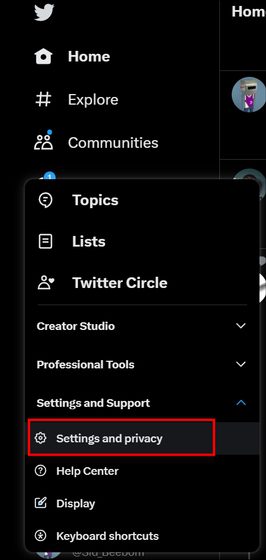
3. Em seguida, selecione “Segurança e acesso à conta” para expandir as opções. No menu expandido, selecione “Segurança”.
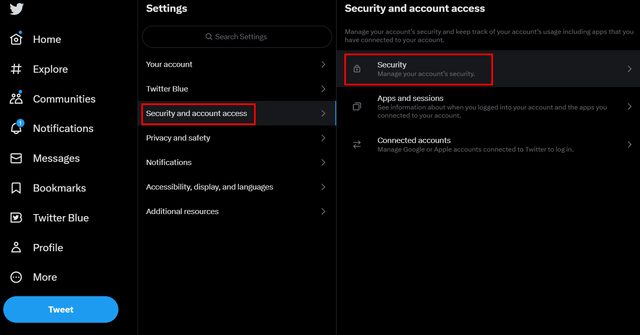
4. No menu Segurança, escolha “Autenticação de dois fatores” no Twitter.
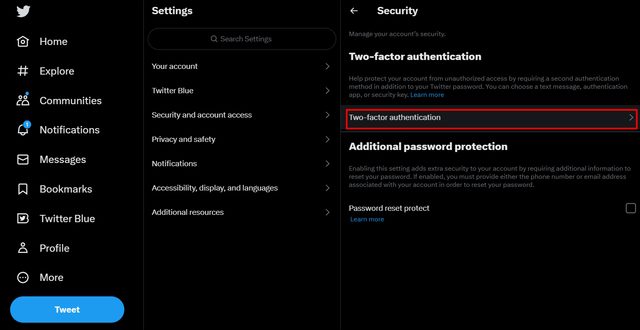
5. Em seguida, selecione “Aplicativo de autenticação” nas opções de verificação 2FA disponíveis.
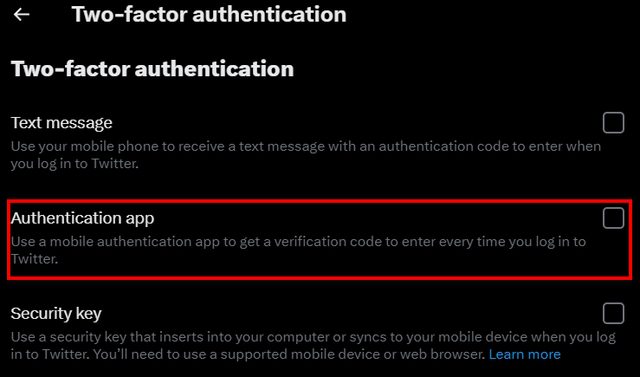
6. Ao selecionar “Aplicativo de autenticação”, o Twitter solicitará sua senha. Digite-a e clique em “Confirmar” para prosseguir.
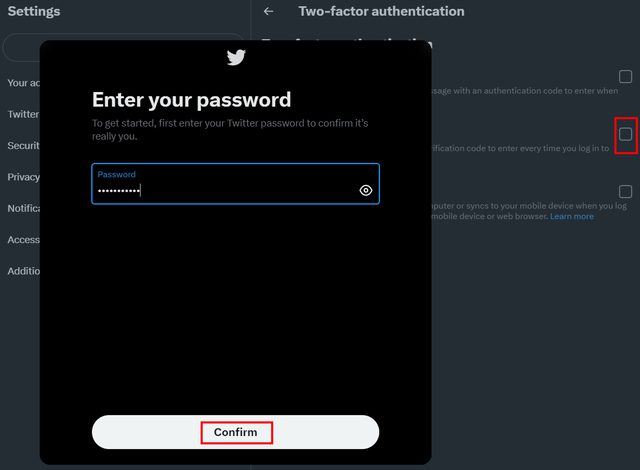
7. Se esta for a primeira vez que você ativa a autenticação de dois fatores no Twitter, a plataforma solicitará a verificação do seu endereço de e-mail.
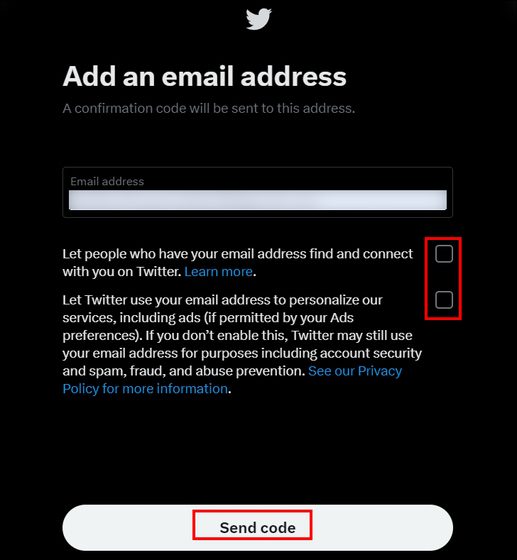
8. Insira seu endereço de e-mail no Twitter e clique em “Enviar código” para receber um código de verificação de 6 dígitos em sua caixa de entrada. Insira este código para verificar seu e-mail e prepare-se para o processo de autenticação de dois fatores.
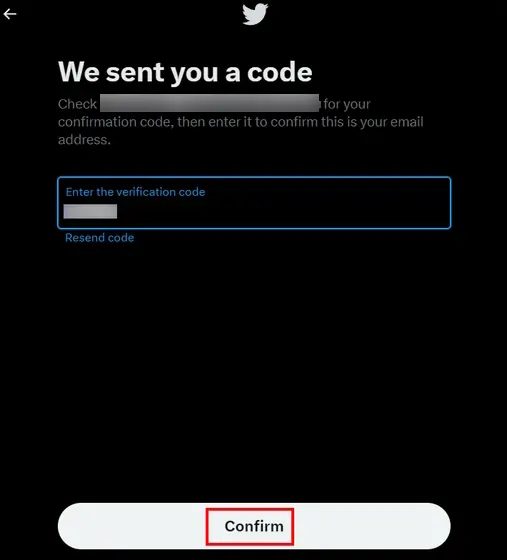
9. Como mencionado, utilizaremos o Google Authenticator para esta demonstração. Como o Google Authenticator não oferece backups online, salve uma cópia dos códigos de backup. Clique em “Obter código de backup” no Twitter e salve-os em um aplicativo de anotações ou envie-os para você mesmo.
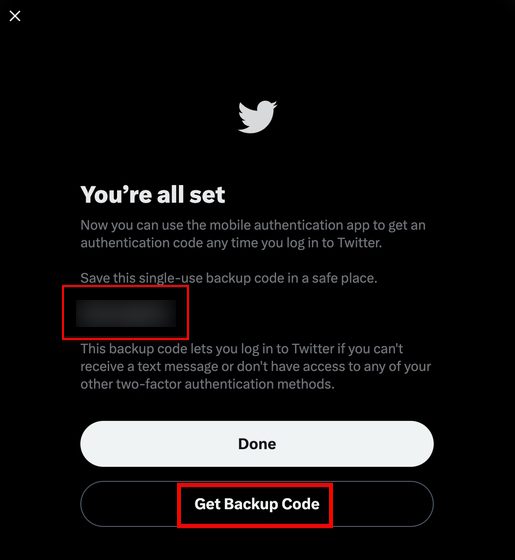
10. Na próxima tela, clique em “Começar” para ativar a autenticação de dois fatores no Twitter.
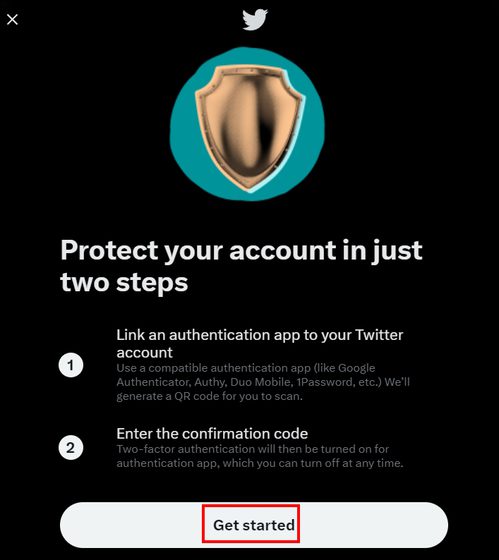
11. O Twitter irá gerar um código QR exclusivo para sua conta. Utilize o Google Authenticator ou outro aplicativo 2FA para escanear esse código.
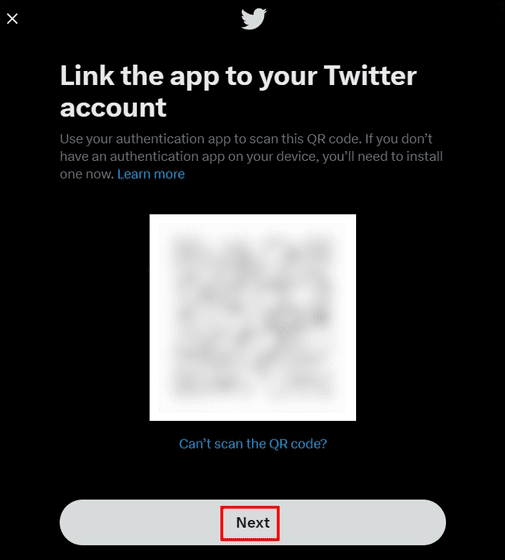
Agora, instale o aplicativo Google Authenticator em seu smartphone e vincule sua conta do Twitter a ele. Para mais detalhes, consulte a seção a seguir, que descreve como utilizar um aplicativo autenticador de terceiros para códigos 2FA no Twitter.
Como Usar o Google Authenticator com o Twitter
O Google Authenticator está disponível para Android e iOS há muitos anos. O aplicativo funciona sem necessidade de conexão com a internet e permite adicionar várias contas para autenticação de dois fatores. Ele gera um novo código de autenticação a cada 30 segundos para logins seguros nas contas vinculadas.
É importante observar que o Google não oferece um recurso de backup online no aplicativo autenticador. Se você perder o dispositivo onde o aplicativo está instalado ou excluí-lo acidentalmente, você perderá o acesso às contas. Nesse caso, você precisará usar os códigos de backup ou redefinir a 2FA para cada aplicativo novamente.
Se você não é um assinante do Twitter Blue, utilizar um aplicativo de terceiros para a 2FA pode parecer complicado, mas oferece maior segurança em comparação com o login via SMS. Siga os passos abaixo para vincular sua conta do Twitter a um aplicativo autenticador de terceiros.
1. Primeiramente, baixe e instale o aplicativo Google Authenticator (gratuito, Android e iOS) em seu smartphone.
2. Abra o aplicativo e toque na opção “Escanear um código QR”.
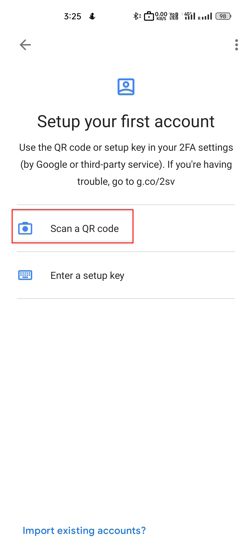
3. Digitalize o código QR exibido no site do Twitter ou no aplicativo móvel, e sua conta será vinculada ao aplicativo Google Authenticator. Você visualizará um código de login 2FA de seis dígitos em seu aplicativo autenticador de terceiros.
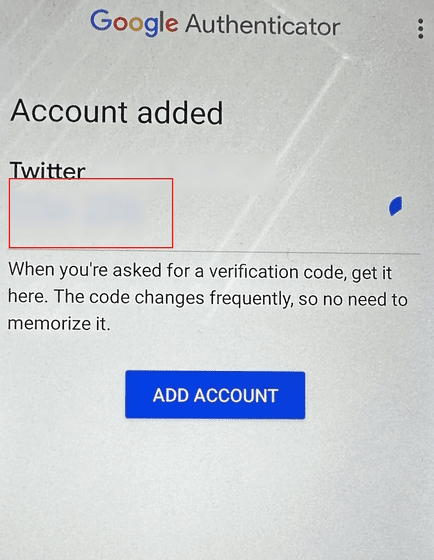
4. O aplicativo gerará automaticamente um código exclusivo de 6 dígitos, que dura 30 segundos antes de expirar. Insira este código no site ou aplicativo do Twitter para concluir o processo de configuração da 2FA.
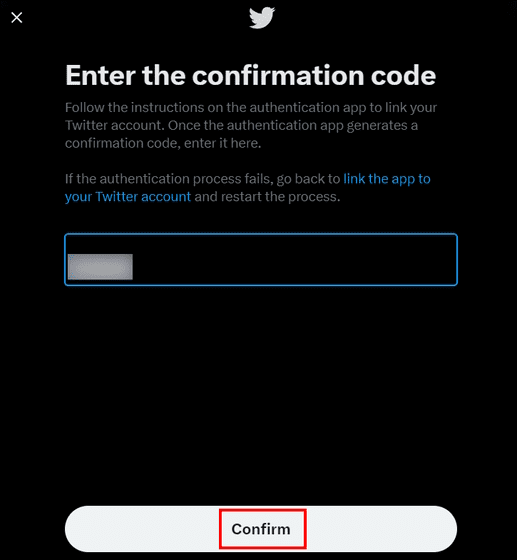
5. Pronto. A partir de agora, ao fazer login em sua conta do Twitter, será necessário inserir o código de 6 dígitos do aplicativo autenticador para acessar sua conta com segurança.
Por Que a Autenticação de Dois Fatores é Importante?
A autenticação de dois fatores é essencial para manter a segurança da sua conta do Twitter. A 2FA adiciona uma camada extra de segurança e proteção à sua conta. Isso significa que, ao tentar acessar sua conta, você precisará inserir um código adicional, que é exclusivo para sua conta, além de sua senha.
O código de verificação estará disponível para você em tempo real por meio do aplicativo autenticador de terceiros. Além disso, o Twitter garante que você tenha um endereço de e-mail verificado associado ao seu perfil, reforçando a segurança da sua conta.
Proteja sua Conta do Twitter com Autenticação de Dois Fatores
Com o Twitter removendo a opção de autenticação de dois fatores via SMS para usuários não pagantes, utilizar um aplicativo de terceiros se torna a opção mais adequada para proteger sua conta. Esperamos que este artigo seja útil caso você queira ativar a 2FA em sua conta do Twitter, mas não queira aderir ao Twitter Blue. Qual sua opinião sobre essa nova medida do Twitter? Compartilhe sua opinião nos comentários abaixo.